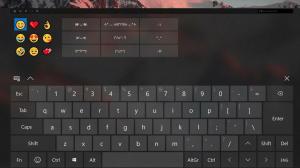Glasovni ukazi za prepoznavanje govora v sistemu Windows 10
Prepoznavanje govora Windows vam omogoča nadzor nad računalnikom samo z glasom, ne da bi potrebovali tipkovnico ali miško. Tukaj so glasovni ukazi, ki jih lahko uporabite za upravljanje računalnika s prepoznavanjem govora.
Oglas
Windows ponuja tako funkcijo prepoznavanja govora, ki temelji na napravi (na voljo prek sistema Windows Speech Recognition namizna aplikacija) in storitev za prepoznavanje govora v oblaku na tistih trgih in regijah, kjer je Cortana na voljo. Prepoznavanje govora je lep dodatek k funkcija narekovanja v sistemu Windows 10.

Prepoznavanje govora je na voljo samo za naslednje jezike: angleščina (Združene države, Združeno kraljestvo, Kanada, Indija in Avstralija), francoščina, nemščina, japonščina, mandarinščina (poenostavljena kitajska in tradicionalna kitajska) in Španski.
Glasovni ukazi za prepoznavanje govora v sistemu Windows 10
| Storiti to | Povej tole |
|---|---|
| Odprite Start | Začni |
| Odprite Cortano Opomba Cortana je na voljo samo v določenih državah/regijah, nekatere funkcije Cortane pa morda niso na voljo povsod. Če Cortana ni na voljo ali je izklopljena, jo lahko še vedno uporabljate Iskanje. |
Pritisnite Windows C |
| Odprite Iskanje | Pritisnite Windows S |
| Izvedite dejanje v aplikaciji | Desni klik; Pritisnite Windows Z; pritisnite ctrl B |
| Izberite predmet po imenu | mapa; Začni; Ogled |
| Izberite element ali ikono | Kliknite Koš za smeti; Kliknite Računalnik; Kliknite Ime datoteke |
| Dvokliknite element | Dvojni klik Koš za smeti; Dvojni klik Računalnik; Dvojni klik Ime datoteke |
| Preklopite na odprto aplikacijo | Preklopite na Barva; Preklopite na WordPad; Preklopite na ime programa; Preklopi aplikacijo |
| Pomikajte se v eno smer | Pomaknite navzgor; Pomaknite navzdol; Pomaknite se levo; Pomaknite se desno |
| V dokument vstavite nov odstavek ali novo vrstico | Nov odstavek; Nova linija |
| Izberite besedo v dokumentu | Izberite beseda |
| Izberite besedo in jo začnite popravljati | pravilno beseda |
| Izberite in izbrišite določene besede | Izbriši beseda |
| Pokaži seznam veljavnih ukazov | Kaj lahko rečem? |
| Posodobite seznam govornih ukazov, ki so trenutno na voljo | Osvežite govorne ukaze |
| Vklopite način poslušanja | Začni poslušati |
| Izklopite način poslušanja | Nehajte poslušati |
| Premaknite vrstico mikrofona za prepoznavanje govora | Premaknite prepoznavanje govora |
| Zmanjšajte vrstico mikrofona | Zmanjšajte prepoznavanje govora |
To je to.
Povezani članki:
- Ustvarite bližnjico za zagon prepoznavanja govora v sistemu Windows 10
- Dodaj kontekstni meni za prepoznavanje govora v sistemu Windows 10
- Omogočite prepoznavanje govora v sistemu Windows 10
- Zaženite prepoznavanje govora ob zagonu v sistemu Windows 10
- Onemogočite spletno prepoznavanje govora v sistemu Windows 10
- Kako uporabljati narekovanje v sistemu Windows 10